苹果手机扫描的文件怎么发送到微信
日期: 来源:玉竹安卓网
在现代社会苹果手机已成为人们生活中必不可少的工具之一,除了打电话、发短信、上网等基本功能外,苹果手机还提供了许多实用的应用程序,其中微信无疑是最受欢迎的社交工具之一。有时我们会遇到这样的问题:如何将苹果手机中扫描的文件发送到微信?不用担心苹果手机提供了简便的操作步骤,让我们一起来探索一下吧!
苹果手机如何扫描文件并发送到微信
操作方法:
1.进入扫描件
在苹果手机的备忘录中打开并进入扫描好的文件中。
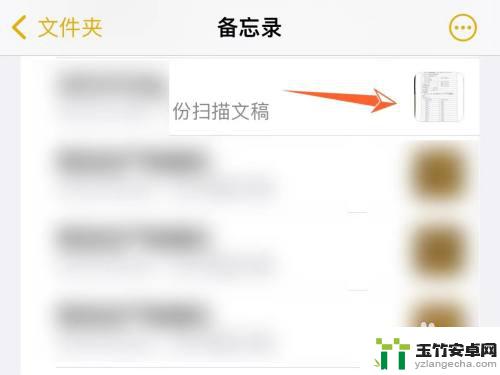
2.进入图片
在扫描件中点击图片。
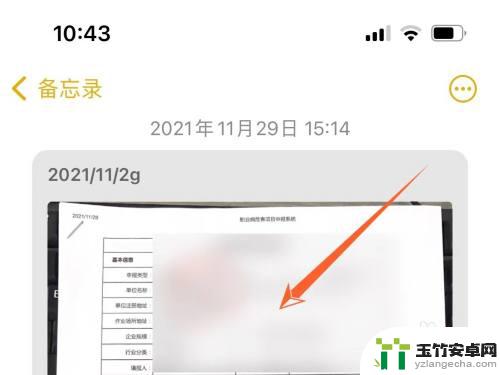
3.进入分享功能
点击右上方分享图标。
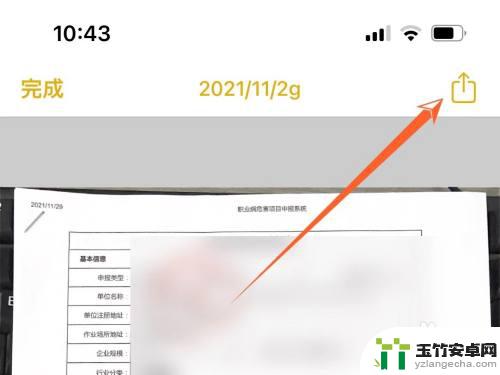
4.选择微信
点击【微信】。
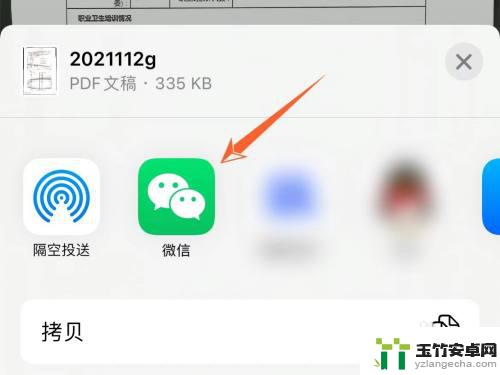
5.发送至微信
点击【发送给好友】。
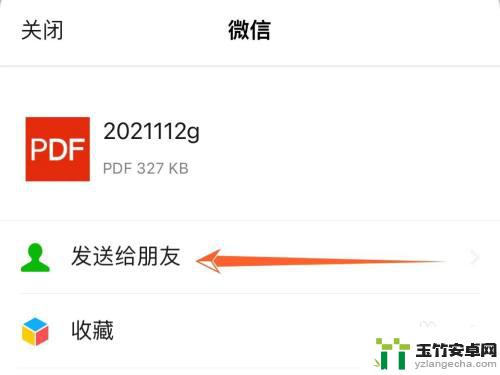
6.选择好友
在这里选择要接收扫描文件的微信好友,点击一下。
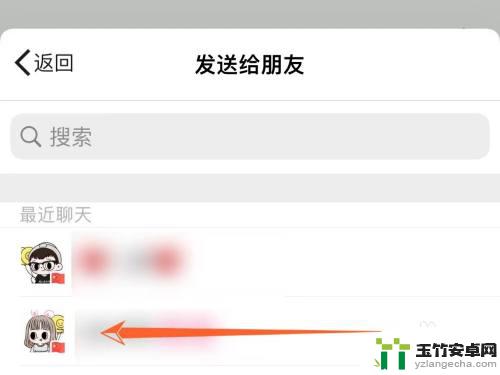
7.确定发送
在弹出的提示框点击【确定】。
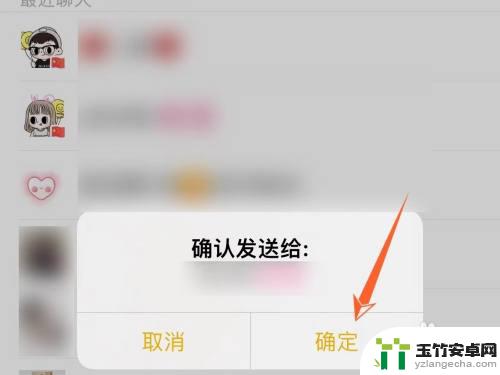
8.完成文件发送
稍待片刻这里显示【你可以在微信里查看】时,就是发送成功了。点击【好的】关闭当前窗口。
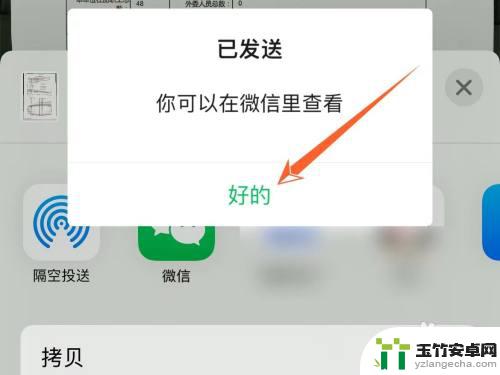
9.查看文件
这时回到微信聊天框就可以看到发送成功的扫描文件了。
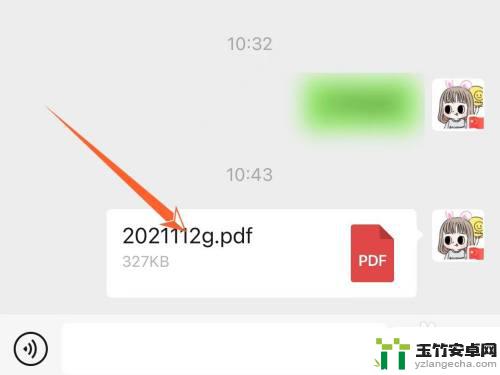
以上是关于如何将通过苹果手机扫描的文件发送到微信的全部内容,如果有任何疑问,用户可以按照小编的方法进行操作,希望这能对大家有所帮助。














